Как изменить или сбросить страницу Instagram Explore на Android и iPhone
Разное / / August 23, 2022
С миллиардом активных пользователей в месяц Instagram взорвался контентом. Чтобы упростить быстрый поиск соответствующего контента, платформа предлагает персонализированные предложения контента для пользователей в разделе «Обзор». Тем не менее, алгоритм иногда отображает случайные вещи. Если это так с вами, пришло время изменить или сбросить страницу «Исследование» в Instagram с помощью вашего смартфона.

Instagram обогатил страницу «Обзор», чтобы понять весь контент, доставляя / показывая его релевантным или подходящим пользователям. Это избавило пользователей от подавляющего характера платформы и удовлетворило ее огромную пользовательскую базу. Но как работает вкладка «Обзор» и как ее сбросить? Давай выясним.
Как работает страница изучения Instagram
Instagram Explore, запущенный в 2012 году как «Популярное», представлял собой вкладку, отображающую самый популярный контент на платформе. Эта функция позволяла пользователям находить новый контент и просматривать популярные фотографии и видео. Из-за меняющейся модели потребления контента, а также для лучшей доступности и разнообразия контента Instagram переименовал его в Explore.
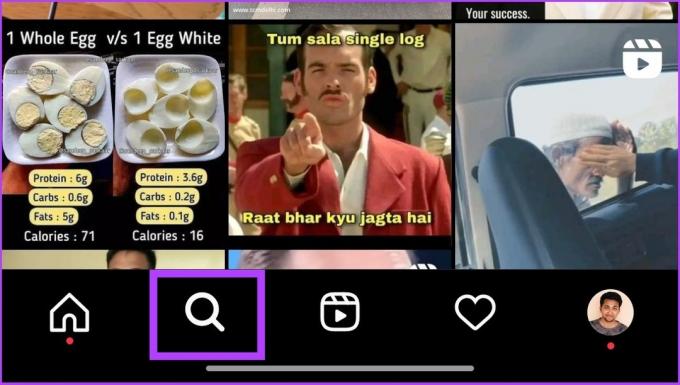
Страница «Обзор» использует алгоритм, чтобы показать вам контент, который, по его мнению, вас заинтересует и с которым вы будете взаимодействовать больше всего. Теперь вам должно быть интересно, как он узнает о ваших интересах? В качествев Instagram, алгоритм учитывает несколько факторов, в том числе количество нравится, комментирует и делится публикацией, а также на кого вы подписаны и что вам понравилось в прошлом.
Алгоритм создает персонализированный опыт для каждого пользователя и постоянно пополняется новым контентом. Instagram постоянно совершенствует алгоритм Explore, чтобы показывать пользователям наиболее актуальный и интересный контент. Однако многие пользователи сообщают, что на их странице «Обзор» отображается тот же контент. Если вы плывете в той же лодке, мы предлагаем вам изменить или сбросить ее.
Как изменить страницу исследования в Instagram на Android и iPhone
Если вы недовольны несколькими сообщениями, более подходит этот метод изменения страницы «Исследование». Этот подход может быть долгим и повторяющимся, но он дает хорошие результаты, не нарушая вашего основного интереса к Instagram. Более того, алгоритм Instagram быстро внедряет изменения. В этом методе вам придется индивидуально удалять посты, которые вам не нравятся. Позвольте мне показать вам, как это сделать.
ПРИМЕЧАНИЕ: Для создания этого руководства мы использовали OnePlus 7T под управлением Android 11 и iPhone 12 под управлением iOS 16, но вы можете выполнить те же действия на своем устройстве iOS или Android. Однако некоторые шаги и снимки экрана могут выглядеть иначе.
Шаг 1: откройте приложение Instagram и перейдите на страницу «Обзор».


Шаг 2: Теперь откройте сообщение, которое вам не нравится, и нажмите на трехточечное меню в правом верхнем углу.

Шаг 3: выберите Не интересует.

Это удалит пост из вашего предложения, и он никогда не появится, если вы не проявляете интереса к этому типу контента. И да, вам нужно повторять этот процесс каждый раз, когда вы видите нерелевантный контент или что-то, что вам не нравится. Однако, если вы хотите изменить всю ленту, единственный вариант — сбросить страницу исследования.
Как сбросить страницу исследования в приложении Instagram: 2 способа
Есть 2 способа сбросить настройки страницы Instagram Explore: очистить историю поиска или удалить кеш. Вы можете использовать любой или оба метода, чтобы увидеть, как меняется ваша лента Исследований.
1. Очистить историю поиска
История поиска играет важную роль в определении типа учетной записи, хэштегов и постов, видео или роликов, которые вам нравятся. Этот метод эффективен и довольно прост для сброса страницы «Обзор». Следуйте инструкциям на своем устройстве Android или iOS.
Шаг 1: откройте приложение Instagram и нажмите на свой профиль в правом нижнем углу.


Шаг 2: Нажмите на трехстрочный значок в правом верхнем углу и выберите «Ваша активность».


Шаг 3:Выберите «Недавние поиски» и нажмите «Очистить все».


Шаг 4: выберите Очистить все в запросе для подтверждения.

Очищая историю поиска, вы удаляете свой потенциальный интерес в соответствии с алгоритмом Instagram и сбрасываете свою страницу «Обзор» с тем, что вас действительно может заинтересовать.
2. Очистить кеш инстаграма
Всякий раз, когда вы открываете Instagram, он сохраняет все данные на вашем устройстве, от контента, который вы просматриваете, до профилей, которые вы посещаете. Это упрощает отображение знакомого контента в следующий раз, не загружая его с серверов. Таким образом, очистка кеша удалит эти данные, тем самым изменив вашу страницу исследования. Существуют разные шаги для Android и iPhone. Мы включили оба ниже.
Примечание: Удаление кеша удаляет данные Instagram, хранящиеся на вашем телефоне. Итак, прежде чем приступить к выполнению шагов, ознакомьтесь с нашим подробным руководством, объясняющим что происходит, когда вы удаляете кэш Instagram.
Очистить кэш Instagram на Android
Шаг 1: Откройте настройки телефона и перейдите в раздел «Приложения и уведомления».


Примечание: У каждого смартфона есть опция «Приложения и уведомления». однако они могут называться по-разному.
Шаг 2: перейдите в раздел «Просмотреть все приложения» и выберите «Instagram».


Шаг 3: Нажмите «Хранилище и кэш» и выберите «Очистить кэш».


Удалить и переустановить Instagram на iPhone
Нет возможности очистить кеш на iPhone. Итак, чтобы очистить кеш приложения Instagram, вам нужно полностью удалить приложение, а затем переустановить его из App Store. Да, это утомительный метод, но это то, что есть.
Шаг 1: перейдите в «Настройки iPhone» и нажмите «Общие».


Шаг 2: Теперь перейдите в хранилище iPhone, прокрутите вниз и выберите Instagram.


Шаг 3: Наконец, нажмите «Удалить приложение».

Пока есть Разгрузить приложение вариант, он просто удаляет приложение, сохраняя его документы и данные локально на iPhone. Следовательно, удаление приложения — ваш единственный вариант.. После этого переустановите Instagram, чтобы найти обновленную страницу «Обзор».
Измените то, что отображается на вашей странице Instagram Explore
Приложения социальных сетей, такие как Instagram, выполняют большую работу в фоновом режиме, чтобы определить, с каким контентом вы хотите взаимодействовать. Кроме того, алгоритм Instagram становится все более изощренным, выдавая рекомендации контента под влиянием учетные записи, на которые вы подписаны, публикации, которые вам нравятся, похожий контент, с которым вы взаимодействуете, и публикации, которые вы сохранили в своем коллекция. Таким образом, становится практически невозможно изменить алгоритм Instagram, чтобы быстро изменить страницу исследования.
Однако мы надеюсь, что это руководство помогло вам изменить или сбросить содержимое страницы Instagram Explore. Дайте нам знать, какой метод дал наилучшие результаты в разделе комментариев ниже.



